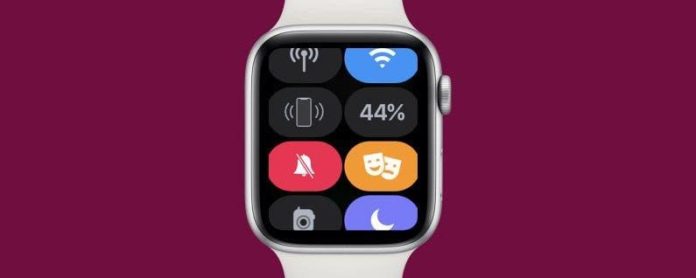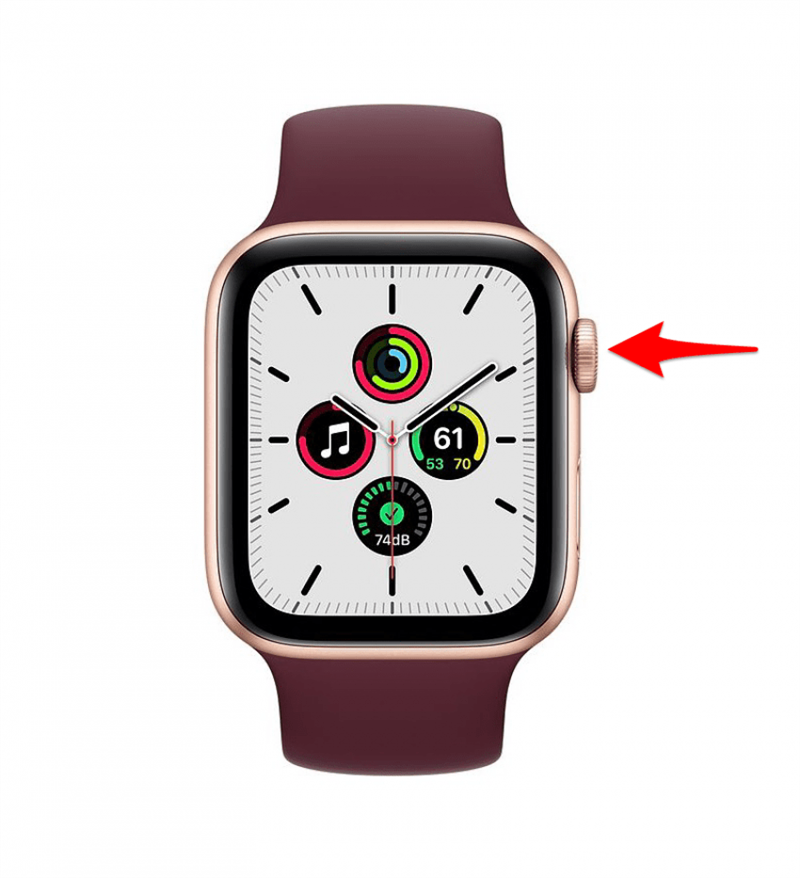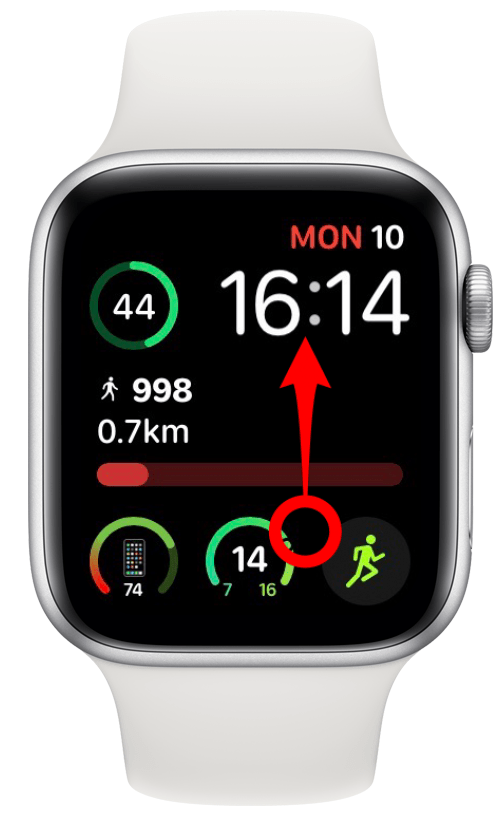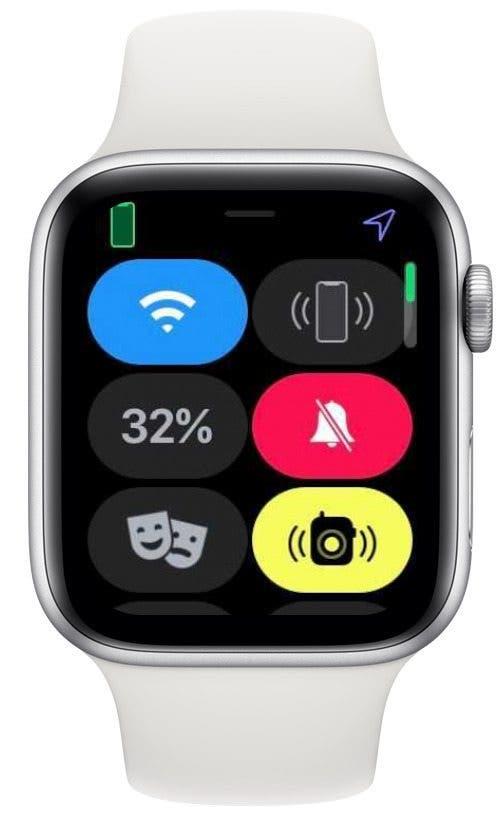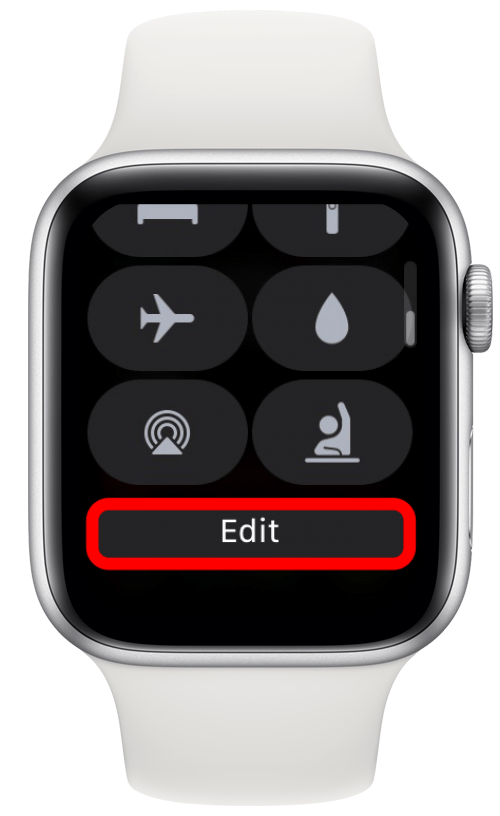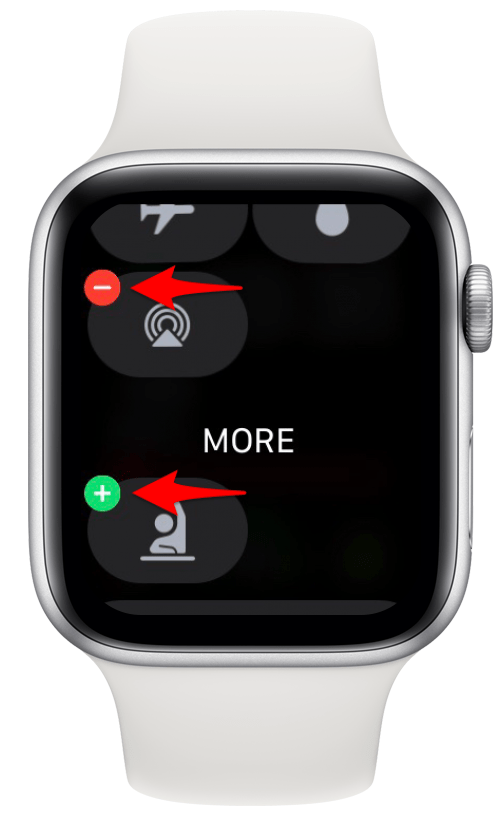Řídicí centrum Apple Watch vám poskytuje rychlý přístup k různým režimům, funkcím a informacím. Slouží ke kontrole procenta baterie, ztišení výstrah, povolení a zakázání Bluetooth a dokonce k ping na váš ztracený iPhone. Naučíme vás, jak změnit uspořádání a přizpůsobení ikon Apple Watch Control Center, aby bylo používání hodinek ještě jednodušší.
Skočit do:
- Jak získat přístup k ovládacímu centru Apple Watch
- Jak upravit a změnit uspořádání ikon ovládacího centra Apple Watch
- Co můžete dělat v Control Center?
- Ikony ovládacího centra Apple Watch
Jak získat přístup k ovládacímu centru Apple Watch
Řídicí centrum na Apple Watch je přístupné přímo z ciferníku.
- Přejděte na ciferník hodinek Apple Watch stisknutím tlačítka Digital Crown .

- Přejeďte nahoru ze spodní části ciferníku.

- Nyní uvidíte ovládací centrum Apple Watch, včetně různých ikon, tlačítek a symbolů připojení.

Pomocí Digitální korunky můžete posouvat nahoru nebo dolů nebo přejetím prstem zobrazíte všechna tlačítka Ovládacího centra. Chcete-li se dozvědět více tipů a triků pro Apple Watch (a nápadů pro vaše další zařízení Apple), zaregistrujte se do našeho bezplatného zpravodaje Tip dne !
Zpět na začátek
Jak upravit a uspořádat ikony ovládacího centra Apple Watch
Ovládací centrum na Apple Watch můžete přizpůsobit několika rychlými klepnutími.
- Otevřete Ovládací centrum přejetím prstem nahoru ze spodní části ciferníku.

- Přejděte dolů a klepněte na Upravit .

- Klepnutím na červenou ikonu mínus odeberete tlačítka. Klepnutím na zelenou ikonu plus přidáte tlačítka.

- Chcete-li změnit uspořádání ovládacího centra, dlouze stiskněte ikonu, přetáhněte ji na požadované místo a poté ji uvolněte.
Některé ikony nelze z Control Center odstranit, například režim v letadle . Ikonu můžete stále změnit, ale nemůžete ji odstranit.
Zpět na začátek
Co můžete dělat v ovládacím centru Apple Watch?
Ovládací centrum umožňuje ovládat určitá nastavení Apple Watch. V Ovládacím centru hodinek můžete:
- Zapněte nebo vypněte mobilní
- Odpojte a připojte se k Wi-Fi
- Ping na váš ztracený iPhone
- Zkontrolujte energii baterie a v případě potřeby zapněte rezervaci napájení
- Zapněte nebo vypněte tichý režim
- Zapněte nebo vypněte divadelní režim .
- Zapnout nebo vypnout dostupnost vysílačky
- Zapnutí nebo vypnutí funkce Nerušit
- Zapnutí nebo vypnutí režimu spánku
- Zapněte baterku
- Zapněte nebo vypněte režim v letadle
- Abyste zabránili náhodnému klepnutí, použijte vodní zámek
- Podívejte se, která Bluetooth zvuková zařízení jsou připojena, nebo přidejte nové
- Zapněte Schooltime
- Když jsou připojeny AirPods, zapněte nebo vypněte oznamování zpráv
Pokračujte v čtení, kde najdete vysvětlení každé z těchto funkcí, včetně příslušných ikon Apple Watch Control Center.
Ikony ovládacího centra Apple Watch
Ve vašem Control Center můžete mít až patnáct ikon. Některé modely Apple Watch nabízejí méně možností ikon než jiné. Například režim Schooltime je k dispozici pouze na mobilních modelech Apple Watch Series 4, 5, 6 nebo SE, které používají aktuální verze watchOS.

Mobilní ikona Apple Watch
Ikona mobilní sítě zapíná a vypíná mobilní připojení Apple Watch. Je k dispozici pouze u modelů Apple Watch s celulárním připojením. Povolení mobilních funkcí vám umožní volat a přijímat hovory a SMS, když nemáte svůj iPhone poblíž a nemáte přístup k Wi-Fi.
Pokud je váš iPhone v dosahu, ikona mobilního telefonu bude mít bílé pozadí a v levém horním rohu displeje se zobrazí zelená ikona iPhonu. Pokud nejste od svého iPhone, ikona mobilního telefonu bude zelená a v levém horním rohu obrazovky budou zelené tečky. Tečky označují sílu signálu.
Chcete-li zapnout a vypnout mobilní síť, musíte klepnout na ikonu a poté přepnout posuvník na (zelený) nebo vypnutý (šedý). Pokud je pozadí mobilní ikony šedé, znamená to, že vaše hodinky nejsou připojeny k mobilní síti. Pokud se však zobrazí ikona telefonu, můžete i nadále přijímat a přijímat hovory a SMS prostřednictvím připojení Apple Watch k vašemu iPhone.
Profesionální tip: Pokud chcete prodloužit výdrž baterie, vypněte mobilní síť, když ji nepoužíváte. Pokud jste daleko od svého iPhone, výrazně to vybije baterii.

Ikona Wi-Fi Apple Watch
Ikona Wi-Fi umožňuje připojení a odpojení od bezdrátové sítě. Pokud dlouze stisknete ikonu Wi-Fi, uvidíte síť, ke které jste připojeni, a další v dosahu.
Pokud má ikona Wi-Fi modré pozadí, znamená to, že jste připojeni k internetu. Klepnutím jej odpojíte; tím bude pozadí šedé.

Ikona telefonu Apple Watch Ping
Ikona, která vypadá jako iPhone se dvěma zvukovými vlnami na obou stranách, způsobí, že telefon přehraje zvuk ping, který vám pomůže najít jej, pokud je ztracen, ale poblíž. To funguje, i když je váš telefon nastaven na Tichý nebo Nerušit. Pokud dlouze stisknete ikonu telefonu ping, váš iPhone pípne a rozsvítí světlo, které vám pomůže jej najít. To je užitečné zejména v noci nebo v tmavých prostorách.
Ikona telefonu ping bude mít obvykle šedé pozadí, ale pokud je černá, znamená to, že je váš telefon vypnutý nebo mimo dosah, a proto na něj nelze pingovat.

Ikona procenta baterie Apple Watch
Ikona procenta baterie je docela jasná; ukazuje, jak jsou vaše Apple Watch nabité. Pokud klepnete a podržíte ikonu procenta baterie, zobrazí se možnost aktivace Rezerva výkonu . Aktivujte jej přetažením, ale mějte na paměti, že tím vypnete všechny funkce kromě zobrazení času.
Profesionální tip: Můžete přidat komplikace do svého Ciferník Apple Watch , který zobrazuje baterie i hodinky. Je ironií, že komplikace mohou baterii hodinek rychleji vybíjet.

Tichý režim Apple Watch: ikona zvonku
Ikona zvonku na Apple Watch zapíná a vypíná tichý režim. Pokud je pozadí ikony šedé, Tichý režim je vypnutý. Pokud je červená a zvonek prochází diagonální čarou, je zapnutý tichý režim. Když jsou vaše hodinky v tichém režimu, budou vibrovat a rozsvítí se, když přijde oznámení.
Profesionální tip: Pokud zapomenete ztlumit hodinky Apple Watch a zjistíte, že během schůzky přijímáte hovor, můžete dočasně je ztišit zakrytím displeje rukou .

Režim Apple Watch Theatre: ikona masek
Pokud klepnete na ikonu masky, pozadí bude oranžové a režim divadla bude zapnutý. Pokud jsou vaše hodinky v divadelním režimu, aktivuje se také tichý režim. To znamená, že vaše hodinky budou vibrovat, pouze když obdržíte oznámení, ale nezvoní ani nerozsvítí obrazovku.
Profesionální tip: Klepnutím na Tichý režim jej vypnete a ponecháte režim Divadlo zapnutý. Když jsou vaše hodinky pouze v režimu Divadlo, oznámení vydají zvuk, aniž by rozsvítily obrazovku.

Ikona vysílačky Apple Watch
Ikona Walkie-Talkie se automaticky aktivuje, pokud není zapnutý režim Theater. Pokud je povoleno, má žluté pozadí. Jakmile nastavíte vysílačku Apple Watch , můžete ji použít mluvit s ostatními lidmi, kteří mají Apple Watch.
Vysílačka vám neumožňuje konverzovat v reálném čase; pro zprávy používá push systém. Zprávy můžete slyšet pouze jednou a automaticky se přehrají. Nebudete je moci znovu přehrávat, takže režim vysílačky nechávejte zapnutý, pouze pokud jste k dispozici!

Režim Apple Watch Nerušit: Ikona Měsíce
Ikona Nerušit vypadá jako měsíc. Když na něj klepnete, můžete si vybrat, zda jej chcete zapnout na jednu hodinu, až do dnešního večera nebo dokud neopustíte své místo. Režim Nerušit můžete kdykoli ručně vypnout dalším klepnutím na ikonu.
Když je zapnutý režim Nerušit, vaše hovory a upozornění nebudou vydávat žádné zvuky, rozsvítit obrazovku ani vibrovat. Vaše upozornění na alarmy a srdeční frekvenci budou stále probíhat. Když je zapnuta funkce Nerušit, pozadí ikony je fialové.

Režim spánku Apple Watch: ikona postele
Ikona postele zapíná a vypíná režim spánku. Je-li zapnuto, pozadí ikony je tyrkysové. Zapnutí režimu spánku také automaticky aktivuje režim Nerušit. Když je režim spánku zapnutý, na ciferníku se bude zobrazovat pouze čas nadcházejícího budíku, aktuální čas a datum. Také bude nastaven nízký jas displeje.
Chcete-li odemknout Apple Watch a vypnout režim spánku, budete muset otočit digitální korunku. Rovněž se automaticky vypne, když ráno vypnete budík.

Ikona svítilny Apple Watch
Stejně jako na vašem iPhone, i vaše Apple Watch mají baterku. Jediný rozdíl je v tom, že vaše Apple Watch používají jas displeje místo samostatného světla. Klepnutím na ikonu baterky se dostanete na zcela bílý displej. Když se hodinky od vás odvrátí, světlo bude jasnější. Svítilna Apple Watch Flashlight také obsahuje blikající světlo a červené světlo .

Ikona režimu Letadlo Apple Watch
Ikona letadla zapíná a vypíná režim Letadlo. Pokud je pozadí ikony oranžové, je režim Letadlo zapnutý. Ve výchozím nastavení režim v letadle vypne vaše Wi-Fi a mobilní sítě, ale zůstane aktivní Bluetooth.
V režimu Letadlo budete i nadále dostávat oznámení, zejména pokud jste připojeni k Wi-Fi. Neztlumí vaše oznámení, jednoduše vám zabrání v připojení k mobilní síti. To je hlavní rozdíl mezi režimem v letadle a režimem Nerušit.

Water Lock: Ikona kapičky
Ikona kapiček zapíná, ale ne vypíná vodní zámek. Když zapnete Water Lock, budete stále vidět svůj ciferník, ale nebudete moci nic otevřít. Chcete-li jej vypnout, budete muset odemknout telefon pomocí korunky Digital Crown. Water Lock lze dokonce použít k prevenci náhodného klepnutí na ciferník při různých činnostech!
Profesionální tip: Water Lock můžete použít i po namočení Apple Watch, abyste pomohli odstranit vodu z reproduktoru.

Ikona zvukového výstupu
Ikona zvukového výstupu na hodinkách Apple Watch vás přenese na seznam všech reproduktorů Bluetooth, sluchátek nebo sluchátek, ke kterým jsou hodinky připojeny. Zde můžete také přidat nová zvuková zařízení klepnutím na Připojit zařízení.

Apple Watch Schooltime: ikona zvednuté ruky
Ikona zvednuté ruky umožňuje Schooltime, ale nezakazuje ji. Jakmile je povoleno, uvidíte pouze datum, čas a vaše jméno. Chcete-li deaktivovat Schooltime, musíte otočit Digital Crown. Funguje jako tlačítko zámku Apple Watch, podobně jako Water Lock a režim spánku.

Apple Watch oznamuje ikonu zpráv
Pokud používáte AirPods, zatímco jsou spárovány s vašimi Apple Watch, zobrazí se ikona Oznámit zprávy. Když je pozadí ikony červené, je povoleno. Klepnutím jej vypnete. Když je zapnutá funkce Oznámit zprávy, Siri přečte vaše příchozí zprávy. Můžete také přizpůsobit nastavení oznámení zpráv , pokud zvolit.
Všechna tlačítka ve vašem Apple Watch Control Center mají různé účely, se kterými se můžete chvíli seznámit, takže snad vám tento průvodce pomohl tento proces urychlit!